在使用 Excel 的过程中,我们可能会遇到文档处于兼容模式的情况。那么,如何将Excel兼容模式改为正常模式呢?下面就来详细介绍一下相关内容。
一、Excel 兼容模式介绍
目前常用的 Excel 版本有 2003、2007、2010、2013、2016 和 2019 版等。2007 版是一个重要的分水岭,从这个版本开始,微软引入了新的文件格式,简称为 OOXML。这种新格式具有占用存储空间少、受损文件恢复能力强以及文件安全性高等优点。虽然 2007 版及之后的版本采用了新文件格式,但它们仍能兼容早期版本。然而,2003 版及之前的版本无法直接打开 2007 版及之后版本的文档。
当我们使用高版本的 Excel(如 2007 及以上版本)打开一个 Excel 2003 的文档时,界面最上方中间会显示文件名加上“[兼容模式]”。
![]()
这种兼容模式通常不会影响正常使用,但在一些情况下可能会受到低版本功能的限制。例如,低版本的 Excel 可能只有 65536 行等。高版本可以向下兼容,而低版本则需要下载兼容包才能打开高版本的 Excel 表格。
二、将Excel 兼容模式改为正常模式的方法
方法一:
使用 2007 或以上版本打开处于兼容模式的低版本 Excel 文档。在标题栏工作簿名称后面会显示“兼容模式”。若要将其改为正常模式,可以选择另存为当前使用的版本。比如,用 2007 打开一个 2003 的 Excel 文档,显示“兼容模式”后,在保存时选择存为*.xlsx(高版本默认格式),这样就可以转换为正常模式了。

方法二:
在保存文档出现兼容性检查的时候,勾选“保存此工作簿时不检查兼容性”,然后点击“继续”按钮。这样以后保存就不会进行兼容性检查,也相当于将文档从兼容模式向正常模式转变了一步。

三、Excel 保存出现兼容性检查器问题的处理
当高版本打开低版本文档并进行保存时,可能会出现提示:“早期版本的 Excel,不支持此工作簿中的以下功能。如果将此工作簿保存为早期版本文件格式,则这些功能可能会丢失或降级。如果仍要保存工作簿,请单击‘继续’。若要保留所有功能,请单击‘取消’,然后以新文件格式之一另存为此文件。”
对于这个问题,可以在出现兼容对话框时,不勾选“保存此工作簿时检查兼容性”,这样以后保存这个文件就不会再弹出提示了。另外,也可以选择另存为高版本,文件名后缀为“.xlsx”,同样可以避免出现提示。
掌握将 Excel 兼容模式转换为正常模式的方法,可以让我们在不同版本的 Excel 之间更加顺畅地进行文件操作和数据处理。根据实际情况选择合适的方法,可以提高工作效率,确保数据的完整性和功能的正常使用。


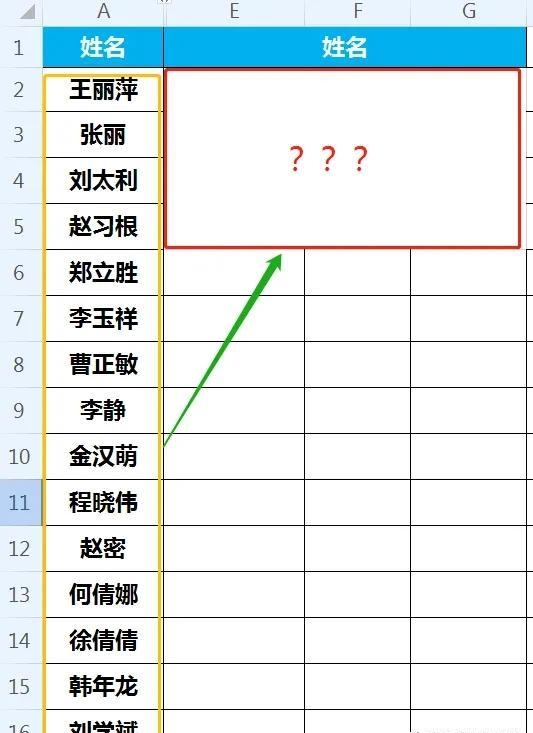
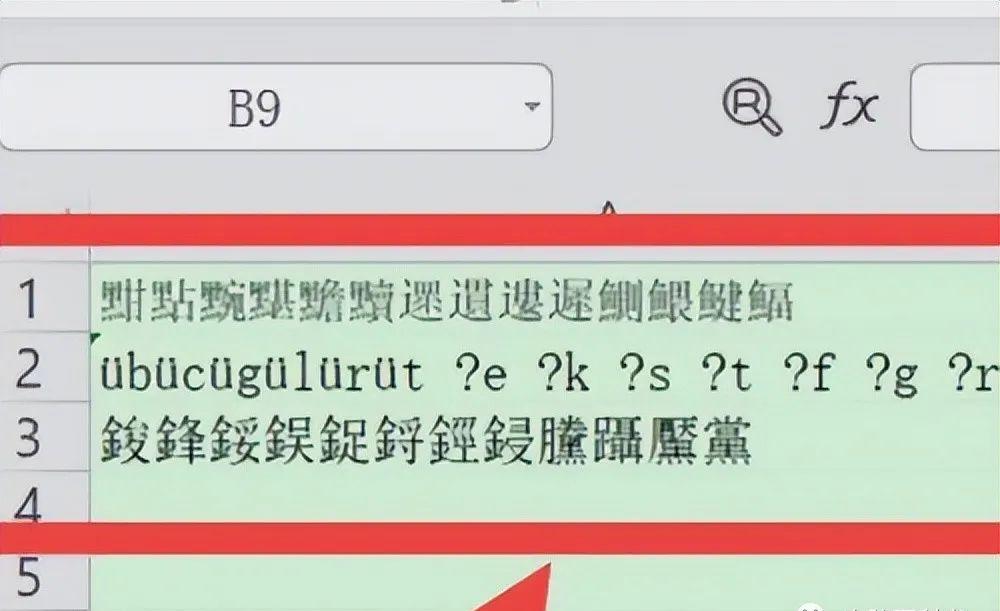

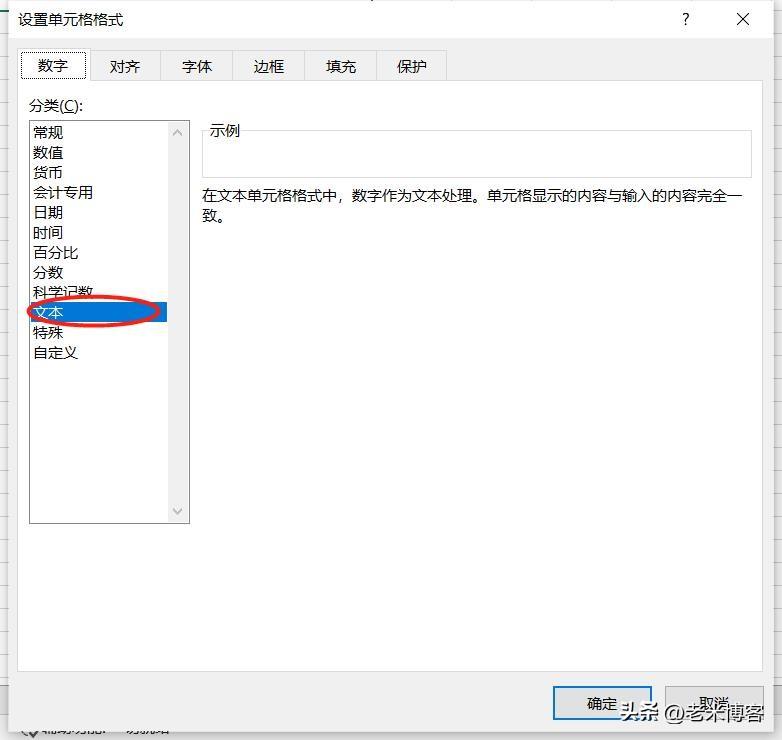
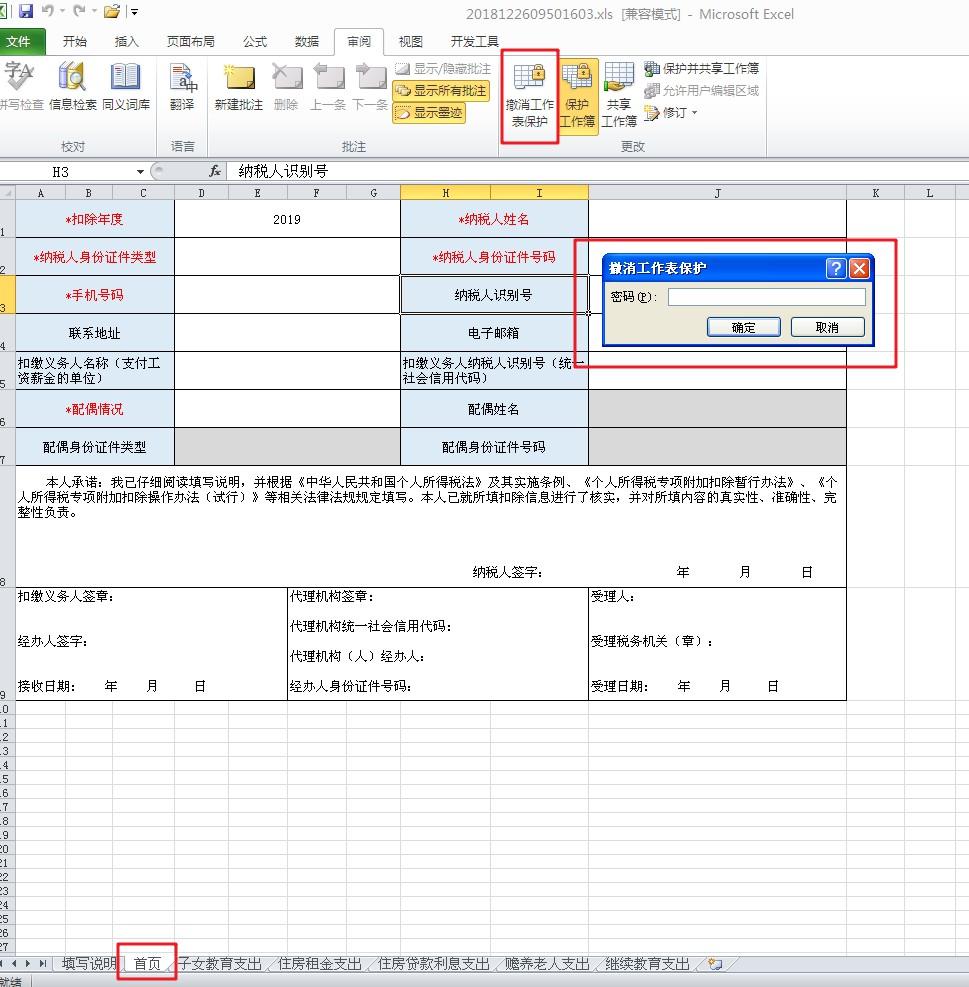


评论 (0)